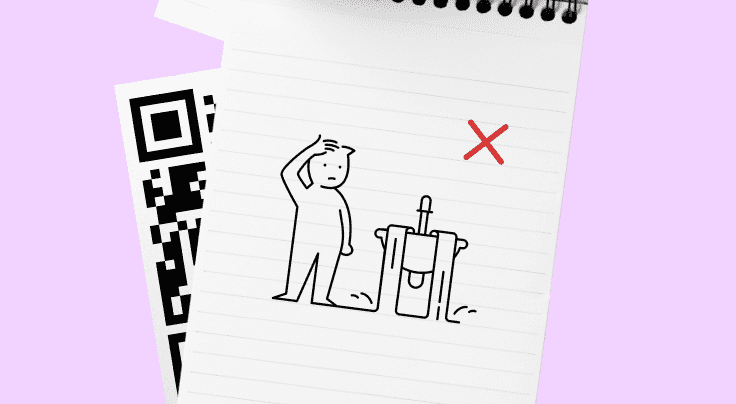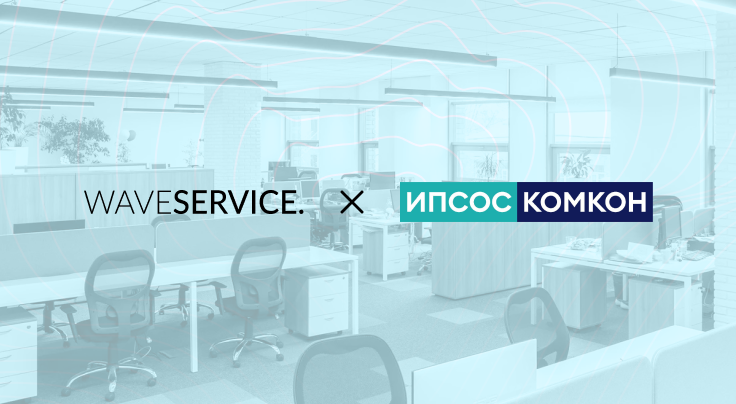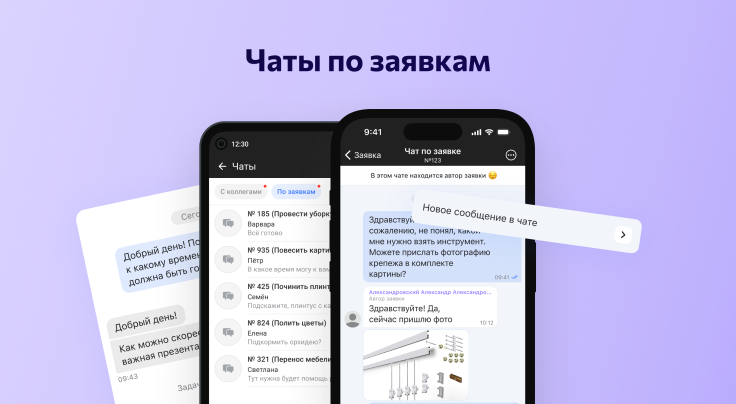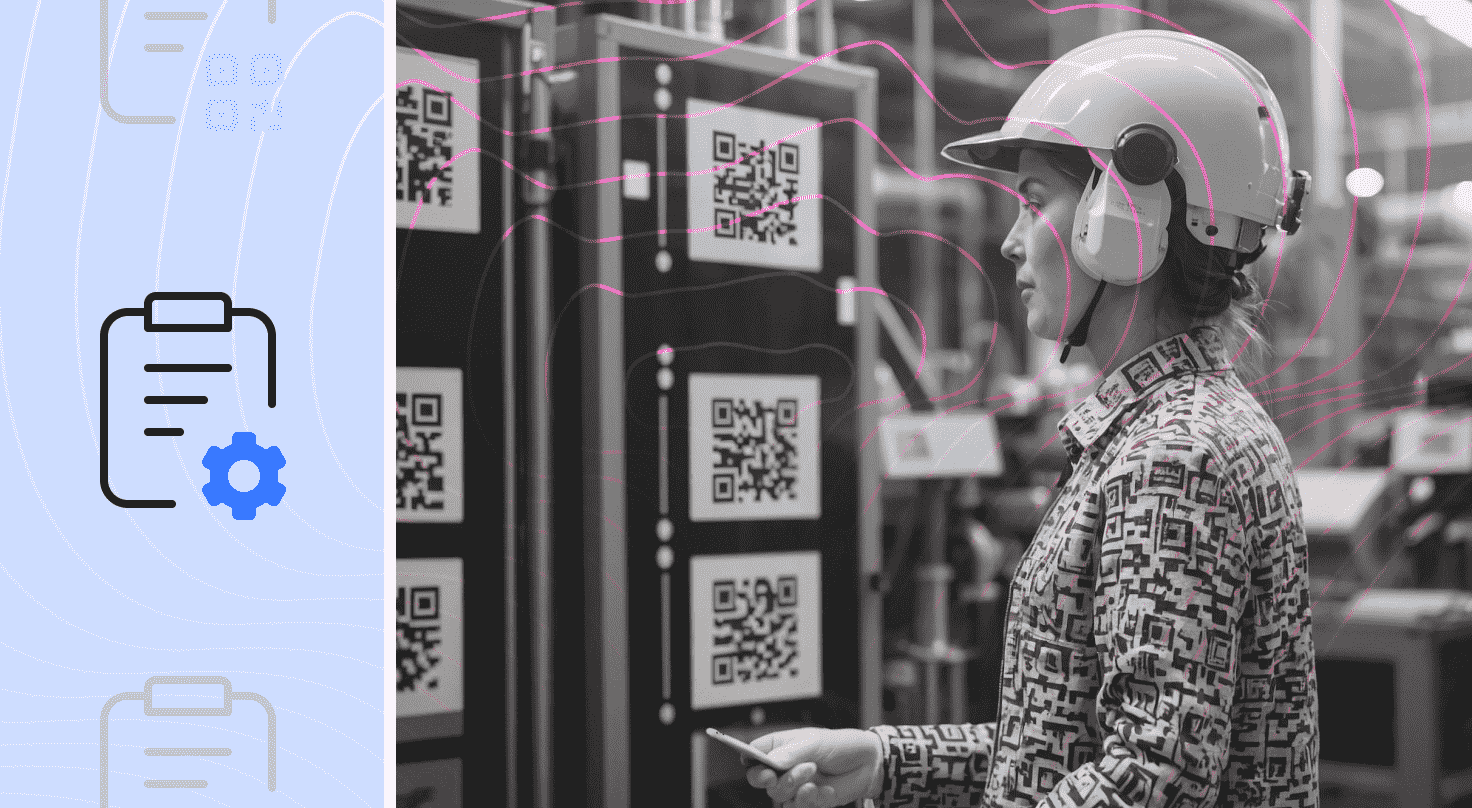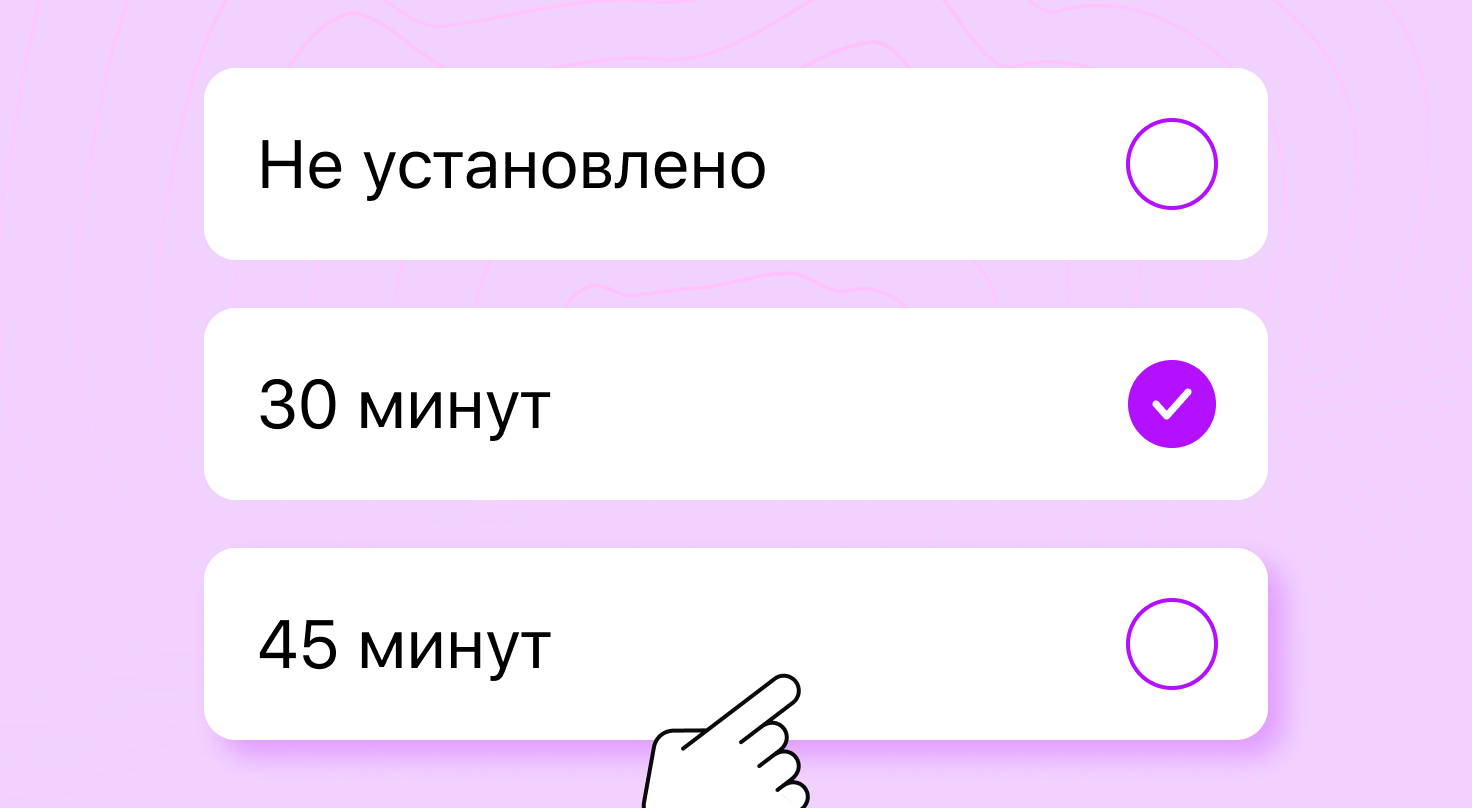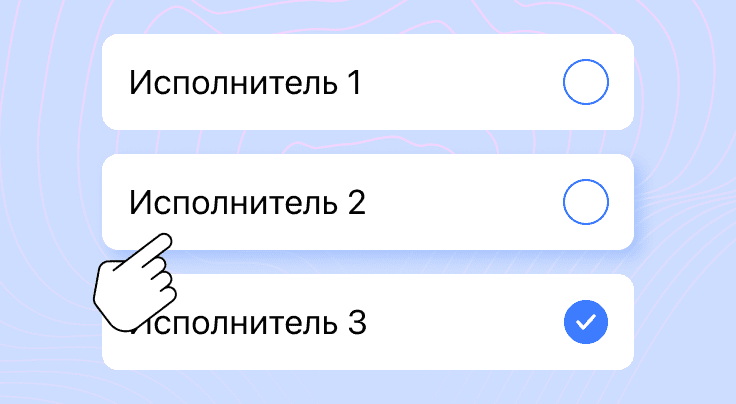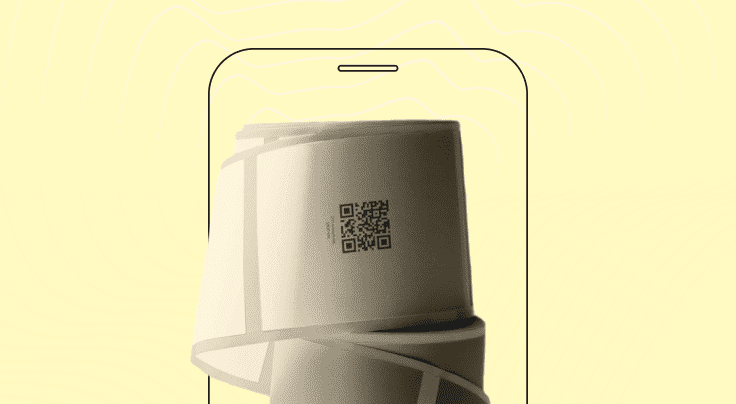Как заявителю создать заявку на обслуживание? Показываем все способы отправить заявку, отследить статус выполнения и оценить качество работ.
В дополнение к пошаговой инструкции ниже вы можете скачать наглядную листовку в PDF формате.
Порядок работы с заявками
Как сообщить о бытовой проблеме в офисе или заказать услугу у управляющей компании бизнес-центра? В этой инструкции для заявителей покажем, как отправить заявку на обслуживание.
В общих чертах процесс выглядит так. Вы создаёте заявку в приложении Wave Service любым удобным способом. Её сразу получает ответственный исполнитель и приступает к работе, а руководитель контролирует процесс. Вы можете отслеживать статус работ, а по завершению — оценить качество выполнения заявки.
Способ 1: создайте заявку без установки приложения
Если вы обнаружили проблему в офисе, создайте заявку, отсканировав QR-код в этом помещении. Во всех обслуживаемых помещениях размещены таблички с QR-кодами.
Отсканируйте QR-код через стандартную камеру на своём смартфоне (приложение «Камера») или другим приложением для сканирования QR-кодов 
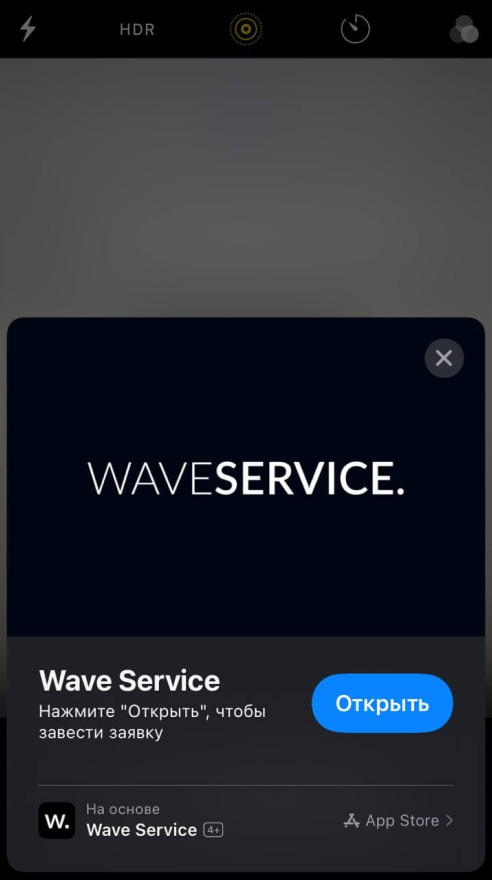
После сканирования QR-кода появится баннер мини-приложения
На главном экране выберите подходящий тип заявки:
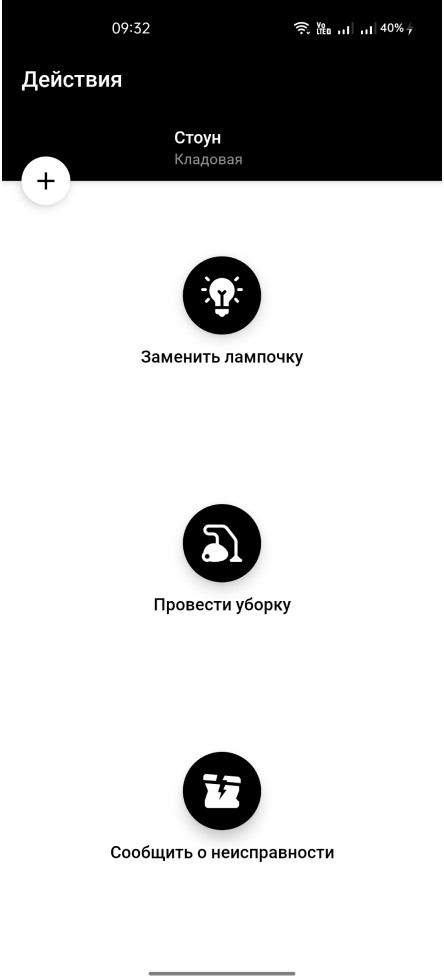 Выберите тип заявки в мини-приложении
Выберите тип заявки в мини-приложении
Откроется форма создания заявки (число полей зависит от типа заявки) 



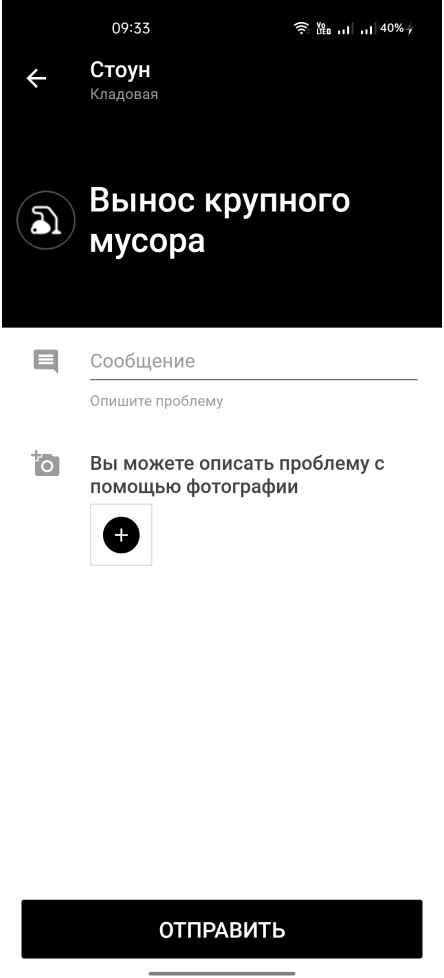
Пример формы создания новой заявки
После этого вам будет предложено установить приложение Wave Service. Это не обязательно, но позволит отслеживать статус выполнения заявок, оценивать качество выполненных работ и использовать другие возможности.
Способ 2: создайте заявку через приложение
Через приложение создать заявку можно двумя способами:
- Через сканирование QR-кода
- Вручную, выбрав нужное помещение в приложении
Чтобы создать заявку через QR-код, отсканируйте QR-код в помещени камерой смартфона или любым сторонним сканером. Или откройте приложение Wave Service 

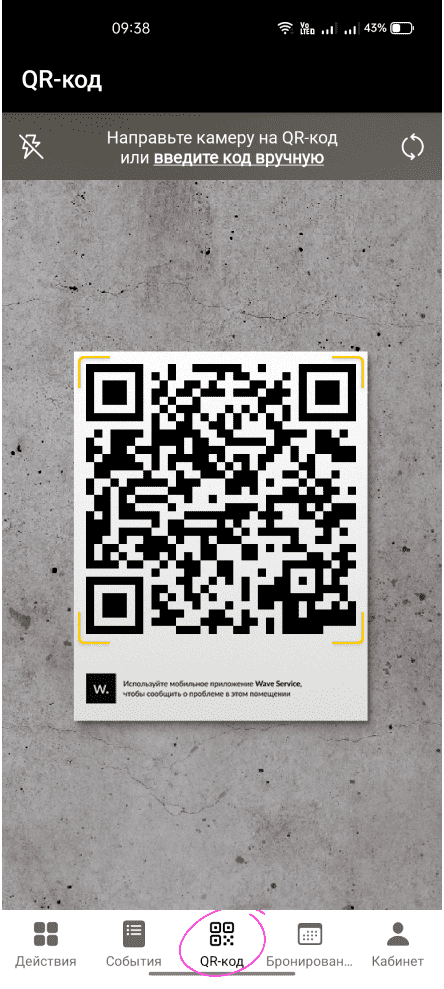
Вкладка QR-код в навигационном меню
Процесс создания заявки такой же, как и через временное мини-приложение. Если вы ещё не зарегистрированы на момент создания заявки, необходимо будет указать имя и номер телефона. После создания первой заявки, вы останетесь зарегистрированными в приложении, и указывать свои данные при создании новых заявок уже не потребуется.
Чтобы создать заявку вручную, без QR-кода, нужно быть зарегистрированным в системе и иметь дополнительные права. Обратитесь в управляющую компанию или к сотруднику вашего офиса, ответственному за Wave Service.
Зайдите в приложение 






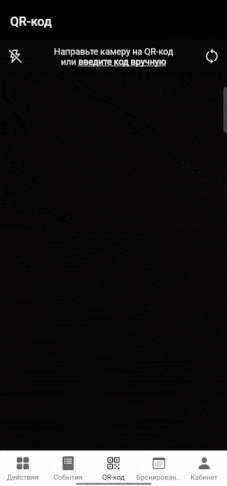
Пример выбора помещения и создания заявки
Преимущества установки приложения Wave Service
Установите Wave Service и зарегистрируйтесь в приложении — так вы сможете не только создавать заявки без использования QR-кода, но и получите дополнительные возможности. Например:
- Отслеживать статус выполнения созданных заявок
- Получать ответы, комментарии, фотографии от исполнителей
- Оценивать качество выполнения работ
- Получать push-уведомления о работе с заявками
- Получать объявления и оповещения от управляющей компании
Как отслеживать статус заявки
Чтобы отслеживать прогресс выполнения созданных вами заявок, откройте вкладку «События» внизу экрана 

- Зелёная галочка: выполнена
- Серые часы: открыта
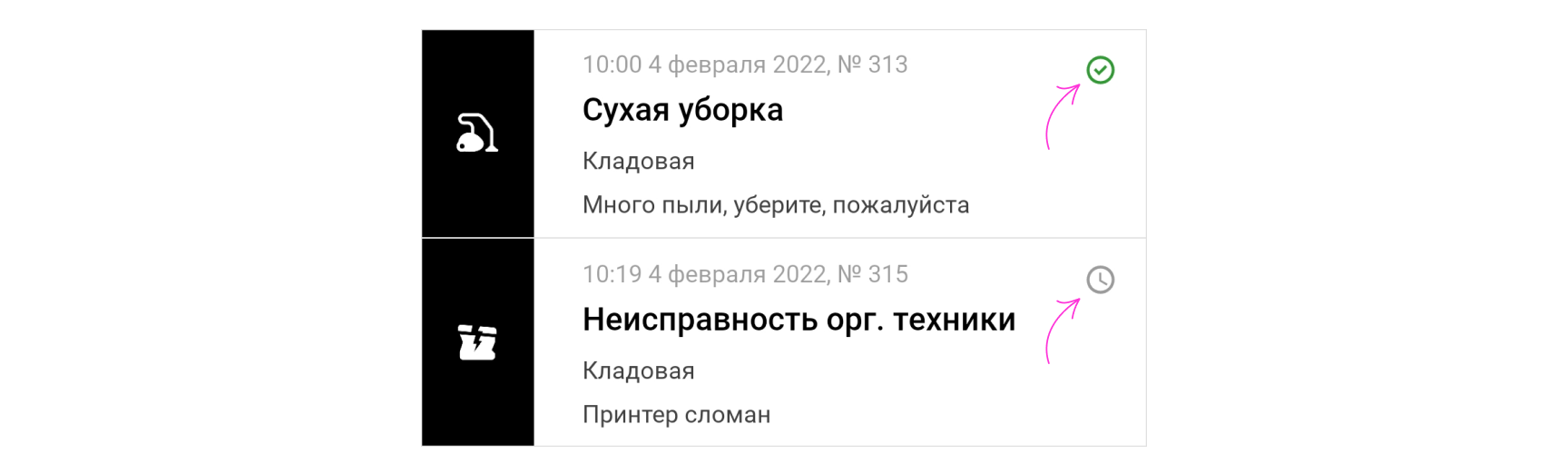 Пример статуса заявок: выполненная и открытая
Пример статуса заявок: выполненная и открытая
Когда исполнитель закроет заявку, она перейдёт в статус «Выполнена». Откройте выполненную заявку 

Кроме того, вы получите push-уведомления об изменении статуса: когда вашу заявку возьмут в работу и когда исполнитель выполнит заявку.
Push-уведомления работают только в заданное рабочее время офиса или бизнес-центра. Обычно это с 9 до 18 в рабочие дни. В нерабочее время приложение не будет вас беспокоить.
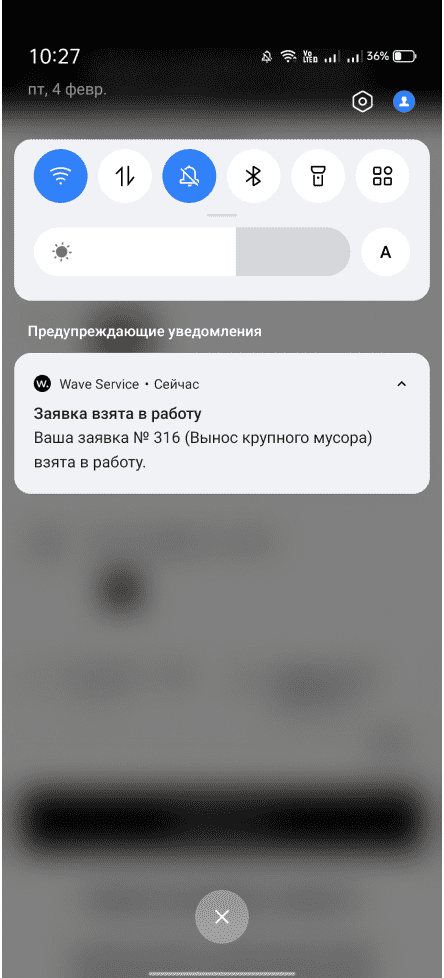
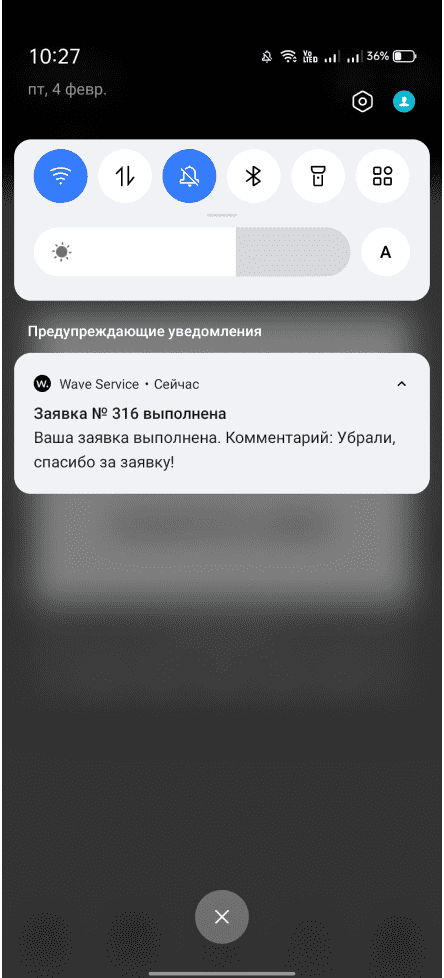
Примеры push-уведомлений об изменении статуса заявки
Как оценить качество выполнения заявки
Откройте вкладку «События» внизу экрана 


Если вы ошиблись с оценкой или изменили своё мнение, то оценку можно изменить, просто отправив её заново.
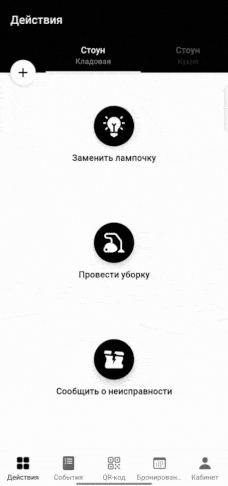
Как оценить качество работ по выполненной заявке